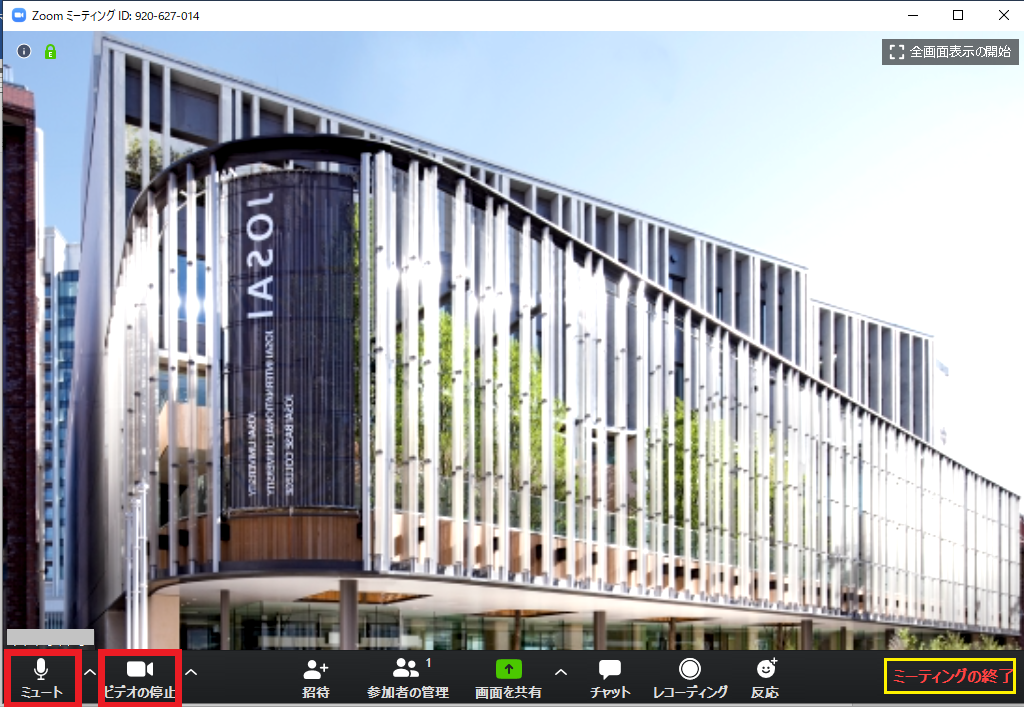This page does not support translation languages.
×

【ZOOM】PC オープンキャンパス
PC(パソコン)の方
- Wi-Fi環境での使用を推奨します。通信費にご留意ください。
- 内蔵カメラがないPCの場合は外付けWebカメラが必要となります。
1.「Zoom」のwebサイトにアクセスする
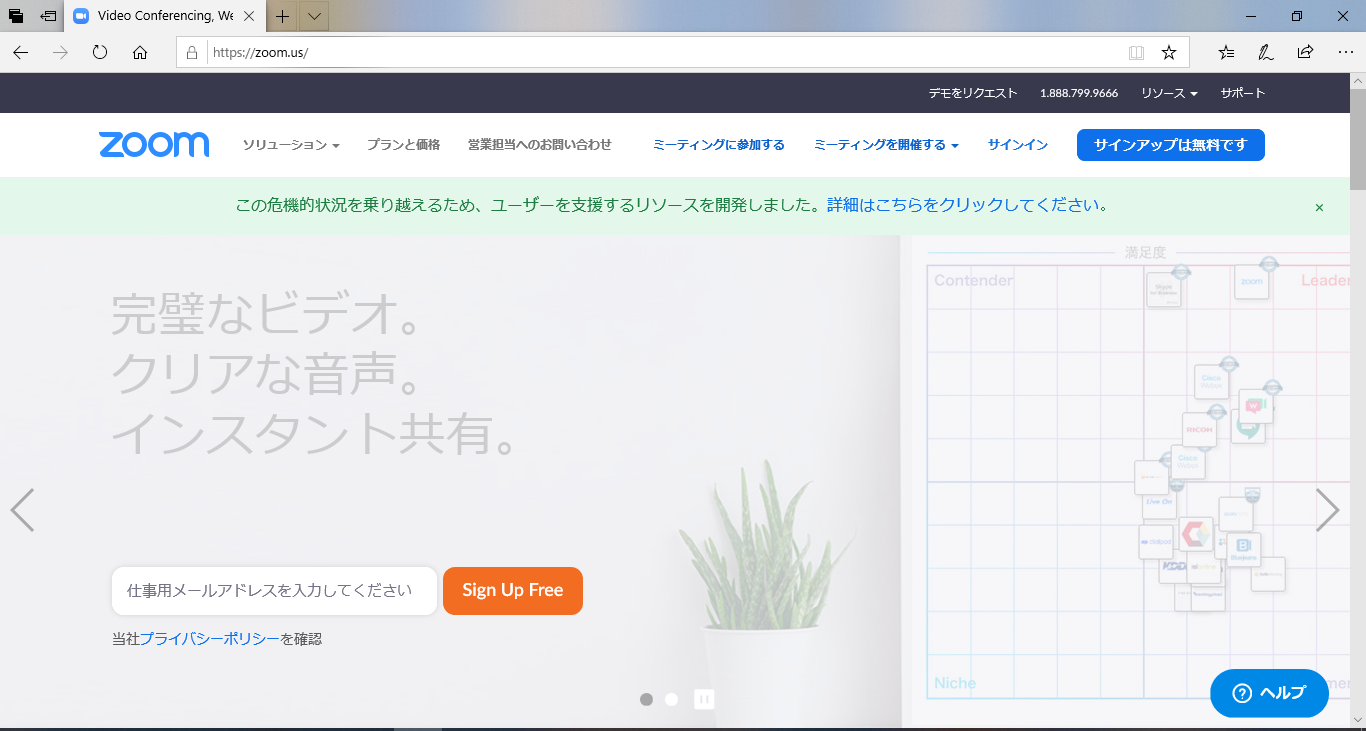
2.ページの一番下部分、「ダウンロード」の「ミーティングクライアント」をクリック
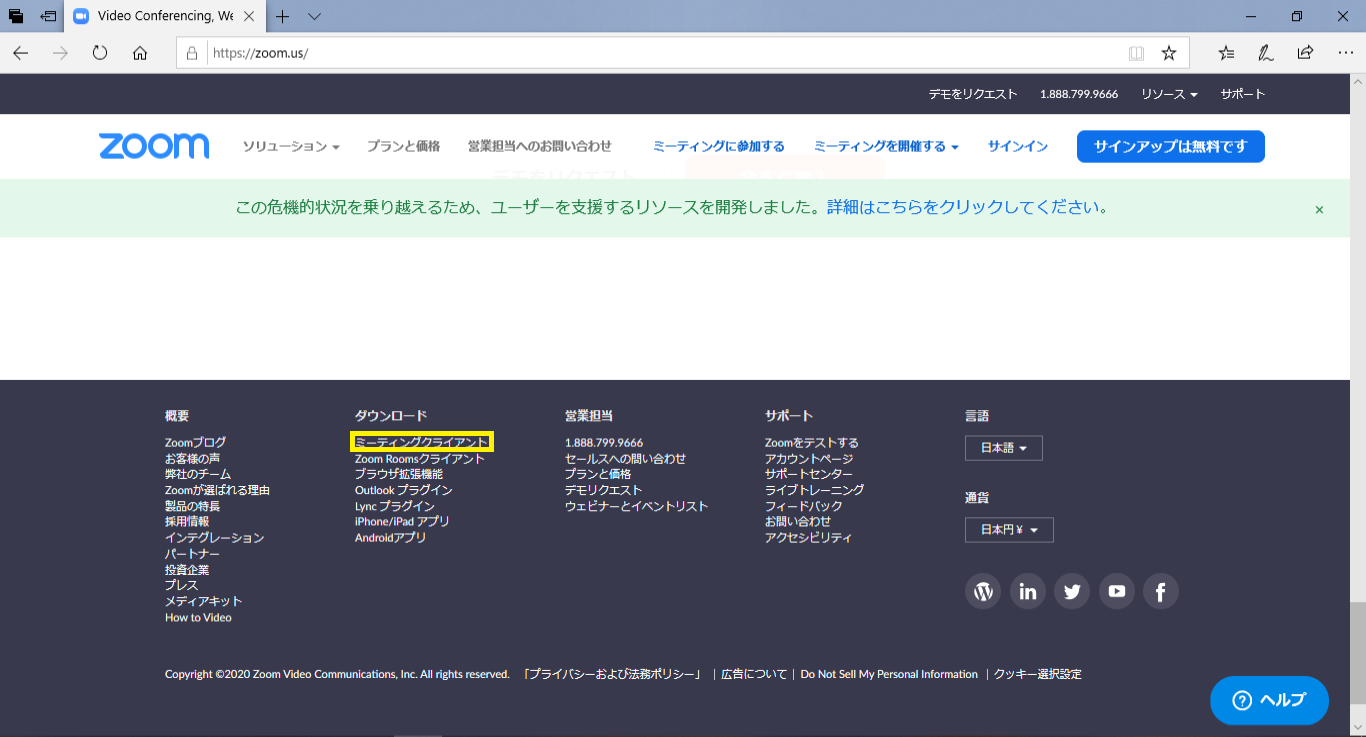
3.「ダウンロード」をクリックし、「実行」をクリック
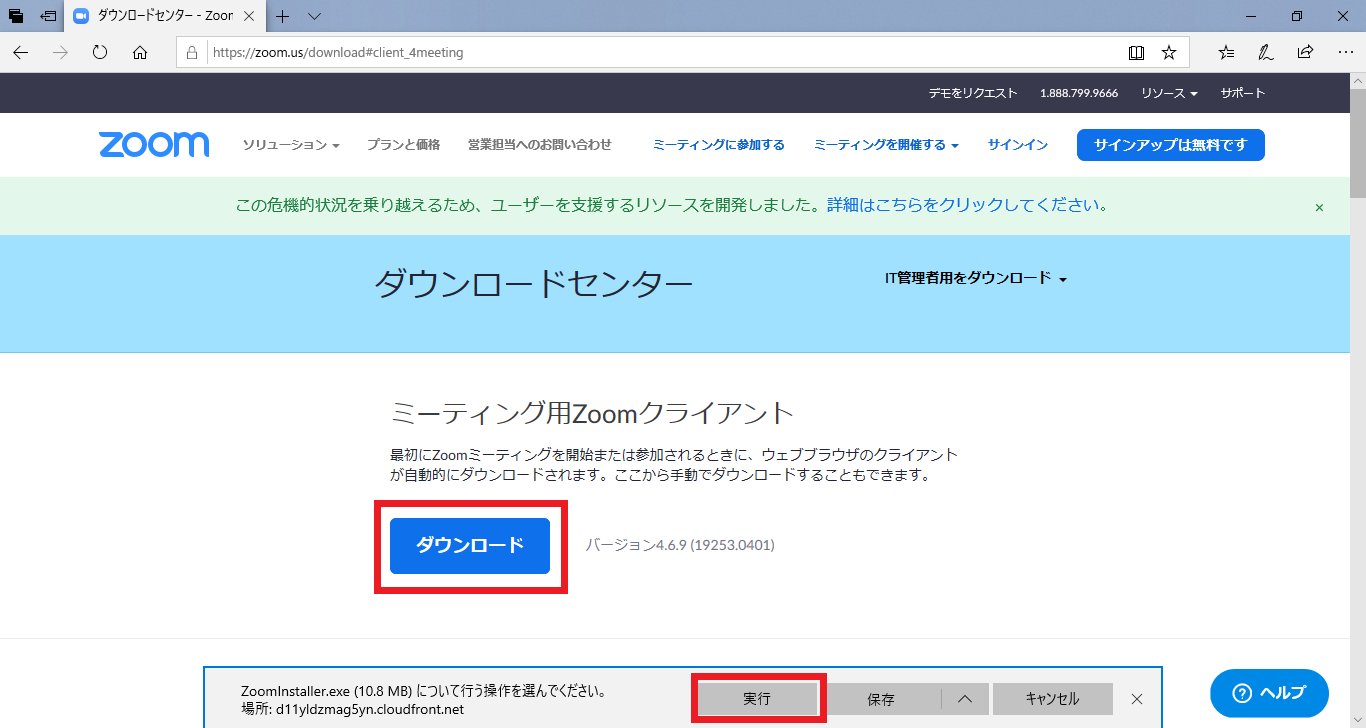
4.「ミーティングに参加」をクリック
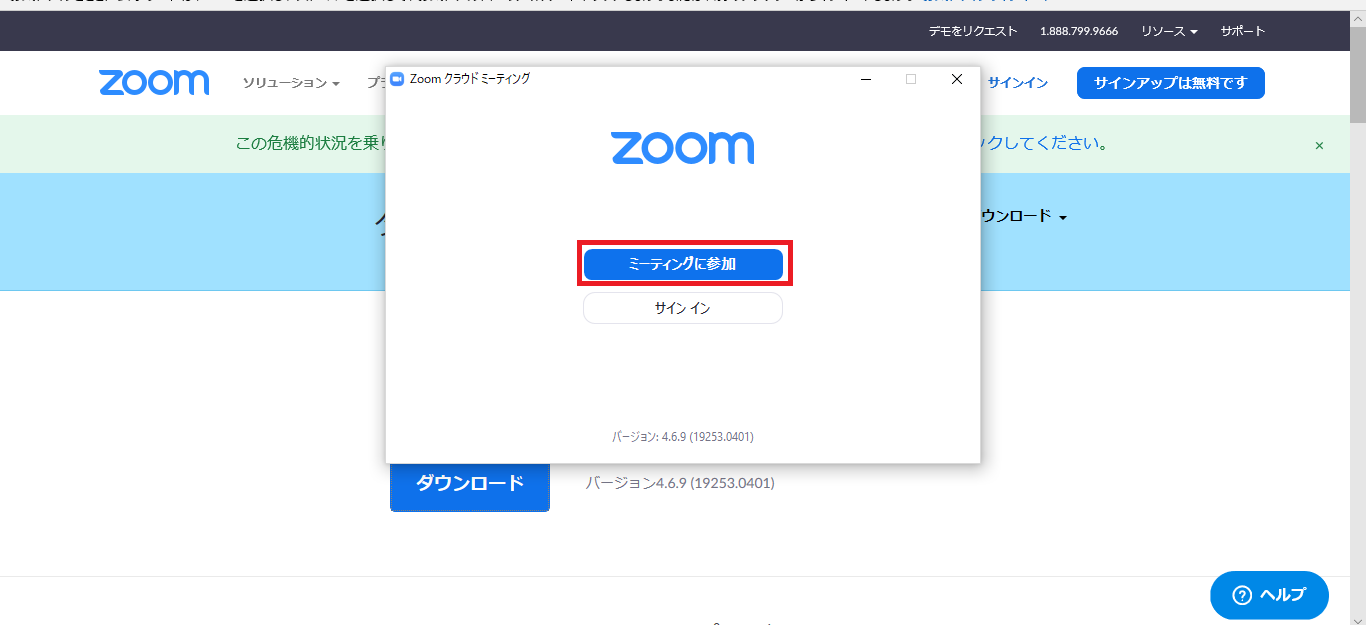
5.相談決定日時の10分前に大学からメール送信でお知らせする「ミーティングID」と「お名前」(相談者本人)を入力し、「参加」をクリック
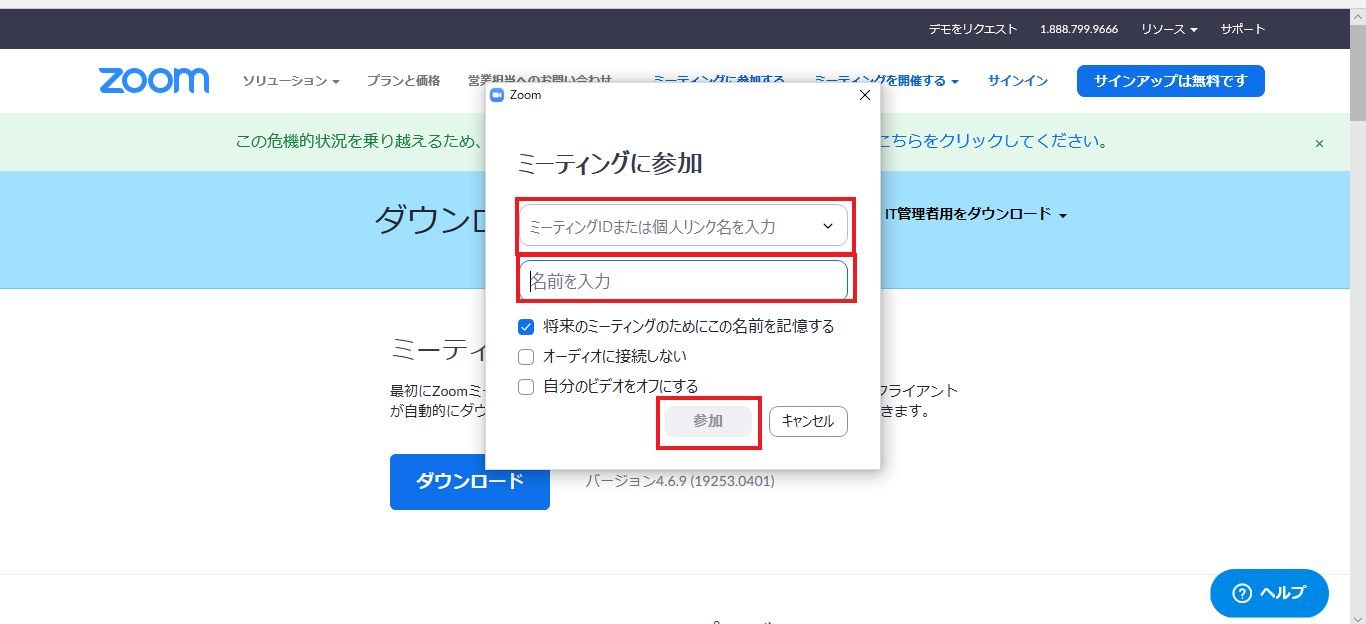
6.大学からメール送信でお知らせする「ミーティングパスワード」を入力
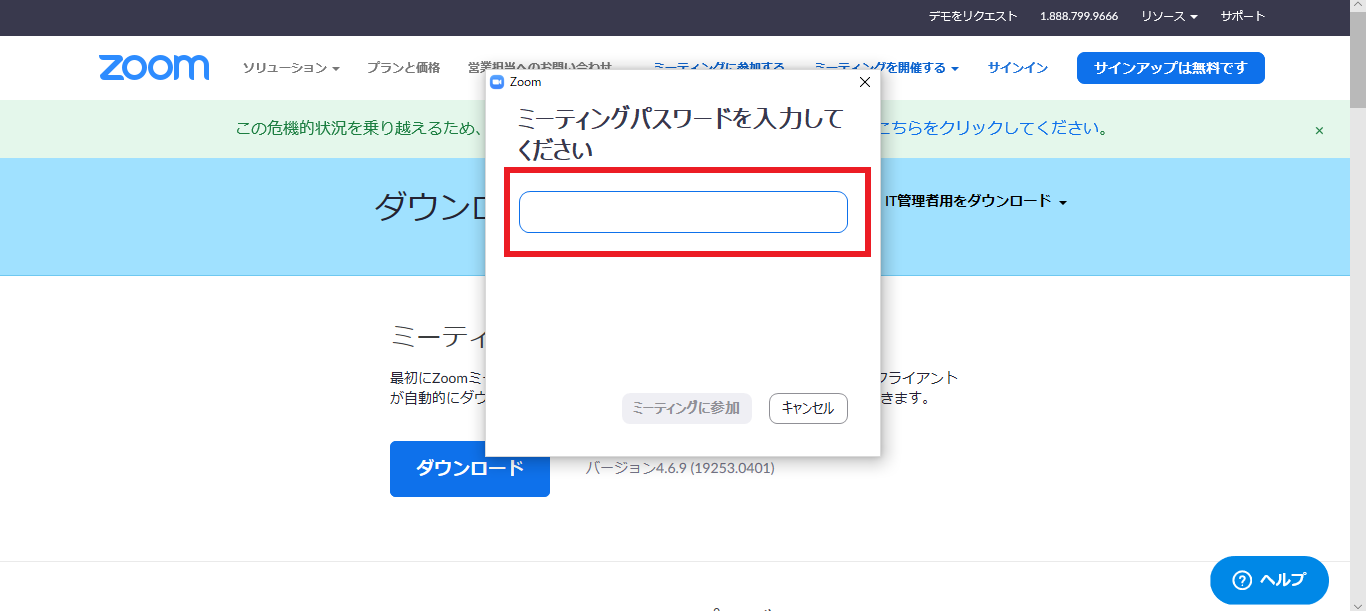
7.「コンピュータでオーディオに参加」をクリック
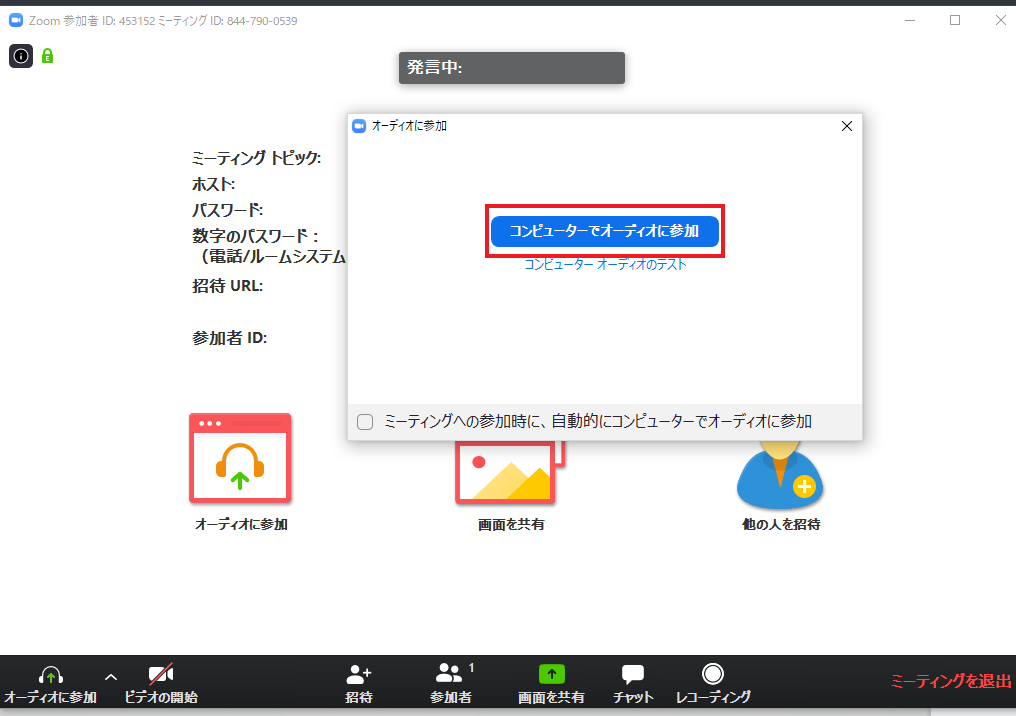
8.左下のミュート解除とビデオの開始をクリックし、ONにする(赤い斜線が消えればOK)
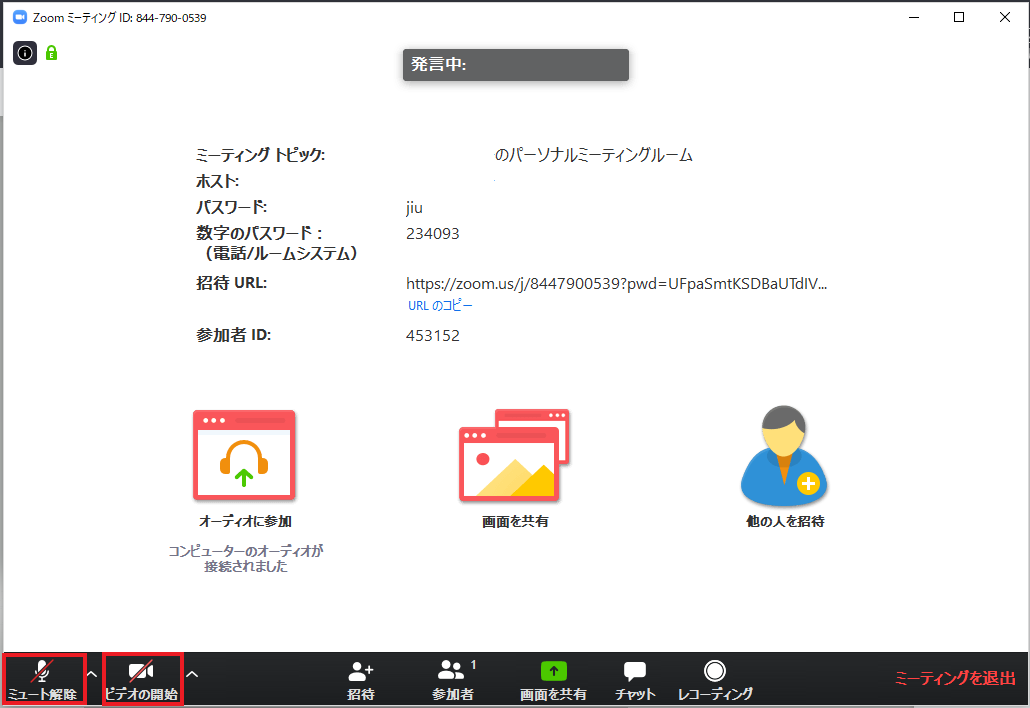
9.自分が表示されたら、準備完了。時間になったら大学担当者が大きく表示されます。相談後は右下の「ミーティングの退出」をクリックし、終了。